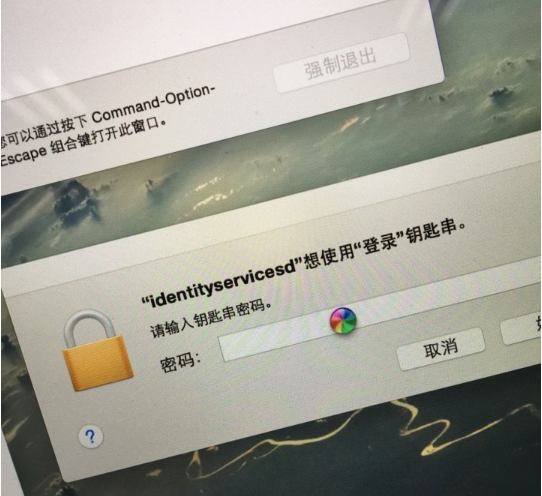解决方法
打开Finder: 启动Mac电脑上的Finder应用程序。
访问资源库文件夹: 在Finder窗口顶部的菜单栏中,点击前往(Go)菜单,然后按住Option键,此时下拉菜单中会出现“资源库”(Library)选项。
定位keychains文件夹: 在资源库文件夹中,找到并打开keychains文件夹。你会看到一个长名称的文件夹以及其他文件。
搜索keychains文件夹(可选): 你也可以使用Finder的搜索功能,搜索
~/Library/Keychains/快速定位到keychains文件夹。删除文件: 在keychains文件夹中,选择所有文件并删除。如果系统提示某些项目正在运行中无法删除,可以选择继续清空废纸篓。
重启电脑: 删除文件并清空废纸篓后,重启你的Mac电脑。
检查问题是否解决: 重启后,之前不断弹出的问题窗口应该全部消失。系统会在重启过程中创建一个新的keychains文件夹,且该文件夹的名称与之前删除的不同。